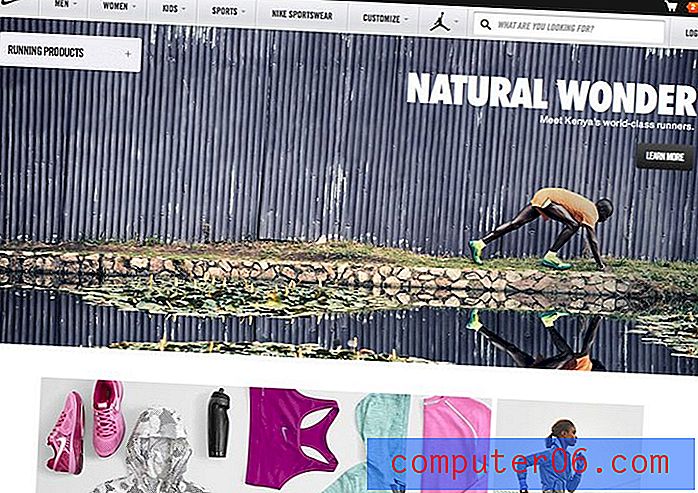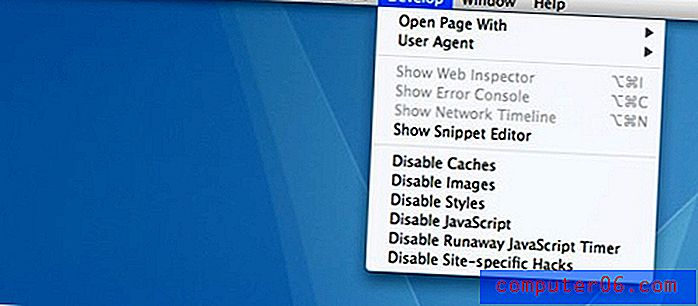So ändern Sie die Standard-Mail-App in Windows 10
Ihr Windows 10-Computer verfügt über verschiedene Standardeinstellungen, die beim Ausführen bestimmter Aktionen eingehalten werden. Eine der am häufigsten auftretenden Standardeinstellungen ist der Webbrowser. Wenn Sie diese Einstellung nicht geändert haben, ist Microsoft Edge wahrscheinlich der Standardbrowser. Wenn Sie auf einen Link in einem anderen Programm klicken, wird eine Seite in Edge geöffnet.
Genauso wie Sie den Standardbrowser in Chrome oder Firefox ändern können, können Sie auch die Standard-Mail-App in etwas anderes ändern. Unser Tutorial unten zeigt Ihnen, wo sich diese Einstellung befindet, damit Sie eine andere E-Mail-Anwendung wie Outlook als Standard-E-Mail-Programm verwenden können.
So legen Sie eine neue App als Standard in Windows 10 fest
Die Schritte in diesem Artikel zeigen Ihnen, wie Sie die App festlegen, die standardmäßig verwendet wird, wenn Sie eine E-Mail-Aktion ausführen, z. B. das Klicken auf eine mit einem Hyperlink verknüpfte E-Mail-Adresse in einem Word-Dokument. Wenn Sie bereits eine Mail-App wie Outlook verwenden und dies nicht die Standardeinstellung ist, werden in diesem Programm weiterhin in Outlook ausgeführte Aktionen ausgeführt.
Schritt 1: Geben Sie "Standard-App" in das Suchfeld in der unteren linken Ecke des Bildschirms ein.

Schritt 2: Wählen Sie die Option Standard-App-Einstellungen oben in der Liste der Suchergebnisse.
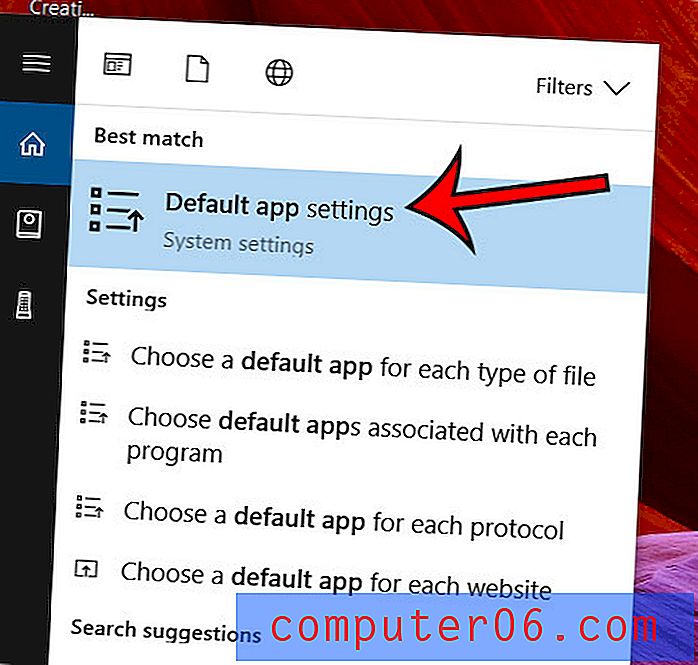
Schritt 3: Klicken Sie unter E- Mail auf die Schaltfläche E-Mail und wählen Sie dann die App aus, die Sie standardmäßig verwenden möchten, wenn Sie eine E-Mail-Aktion ausführen.
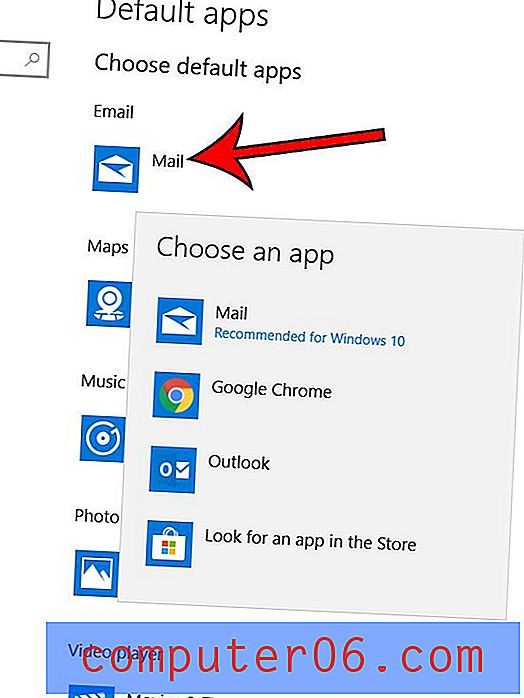
Beachten Sie, dass Ihr Computer die Apps auflistet, die derzeit auf Ihrem Computer installiert sind und als Standard-E-Mail-Anwendung festgelegt werden können.
Möchten Sie es einfacher machen, die Apps zu finden, die Sie ständig verwenden? Lesen Sie, wie Sie dies in Windows 10 tun, indem Sie Ihre am häufigsten verwendeten Apps auf dem Startbildschirm anzeigen.